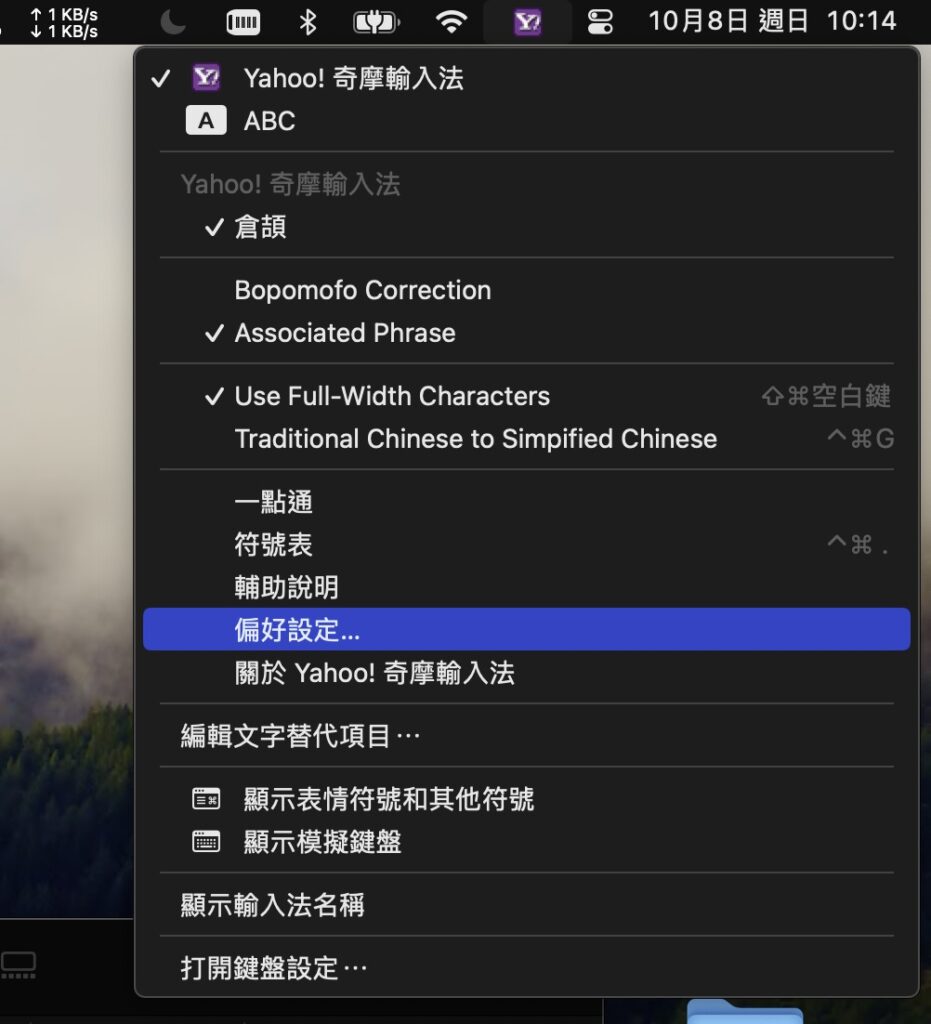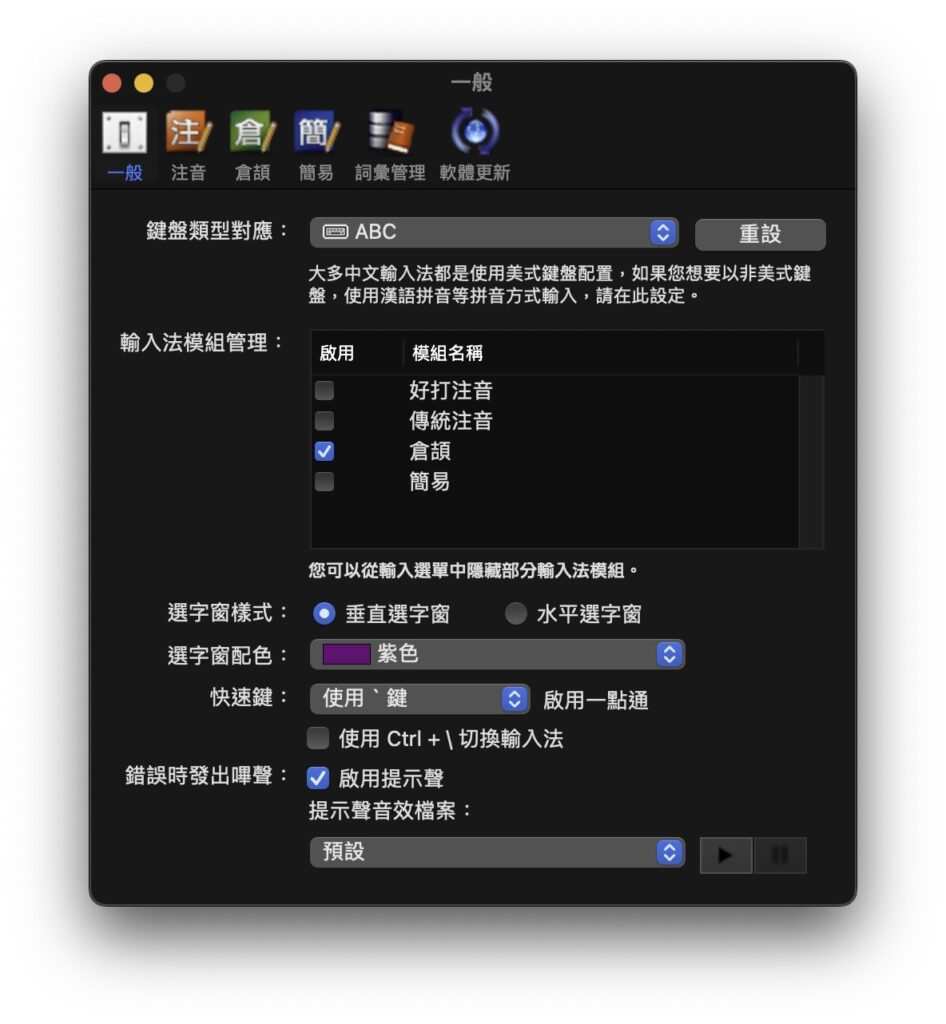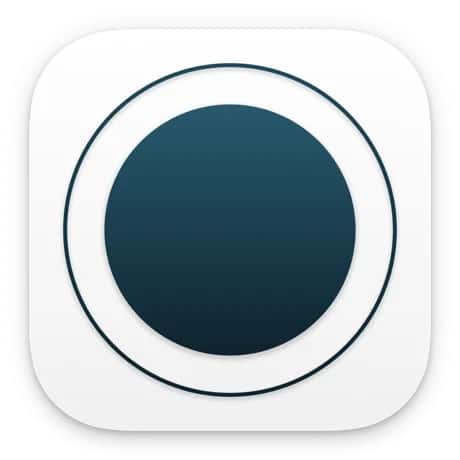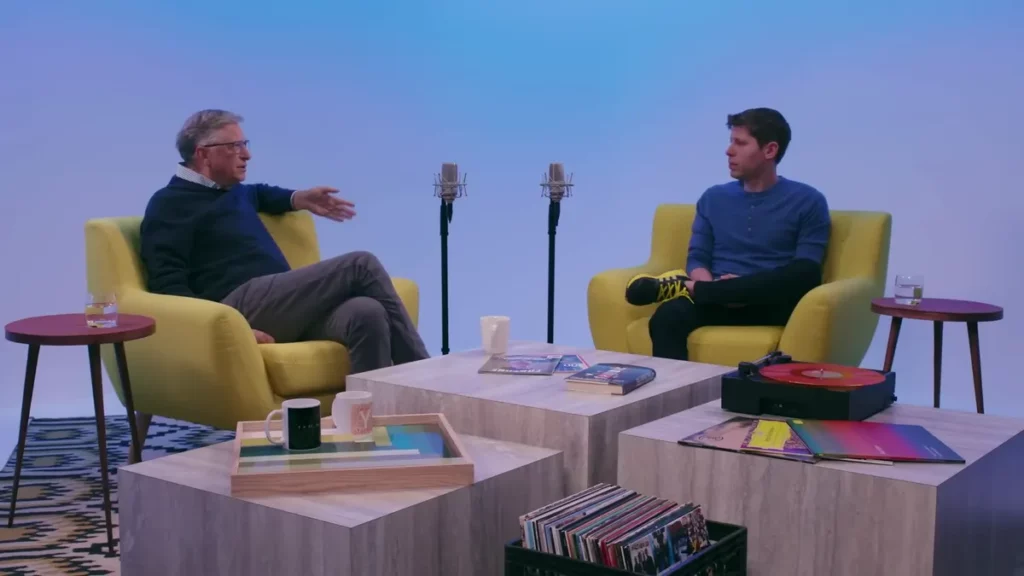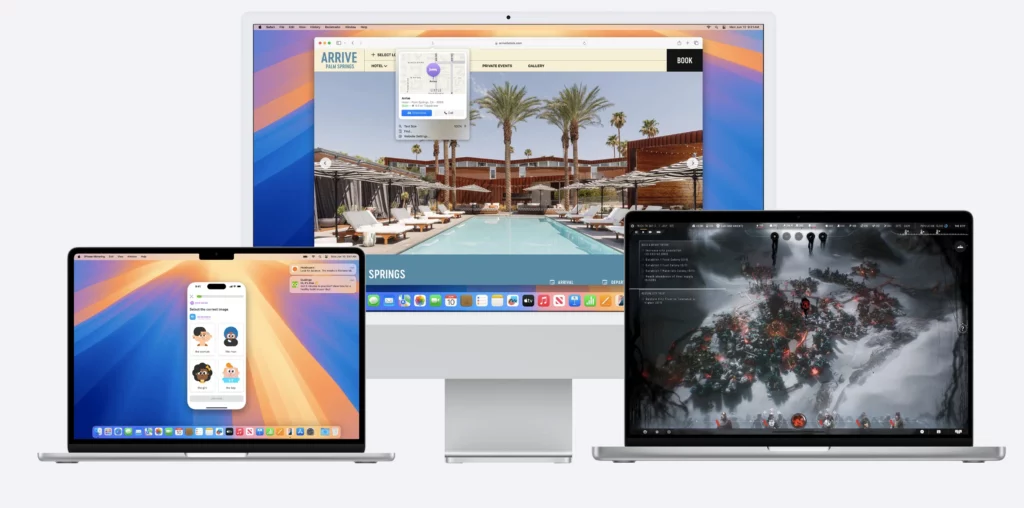對於一些從 Windows 過渡到 macOS 的用戶來說,macOS 的倉頡/速城選字表總是跟 Windows 有一些距離。很多年前,Yahoo! 輸入法為 macOS 提供了方便的輸入方式,成為很多 macOS 用戶的救星。雖然 Yahoo! 輸入法已停止開發,但已透過開源方式於 Github 公開讓用戶下載,當中更支援 Apple Silicon Mac,因此習性使用 Yahoo! 輸入法的用戶仍可繼續使用。

macOS 安裝 Yahoo! 輸入法教學
1:先到 GitHub 下載 v3 最新版的 macOS 版 Yahoo! 輸入法。
2:下載後解壓,取得 YahooKeyKey.pkg 安裝檔,由於是第三方程式,因此 macOS 有防禦基制,禁止用戶安裝。
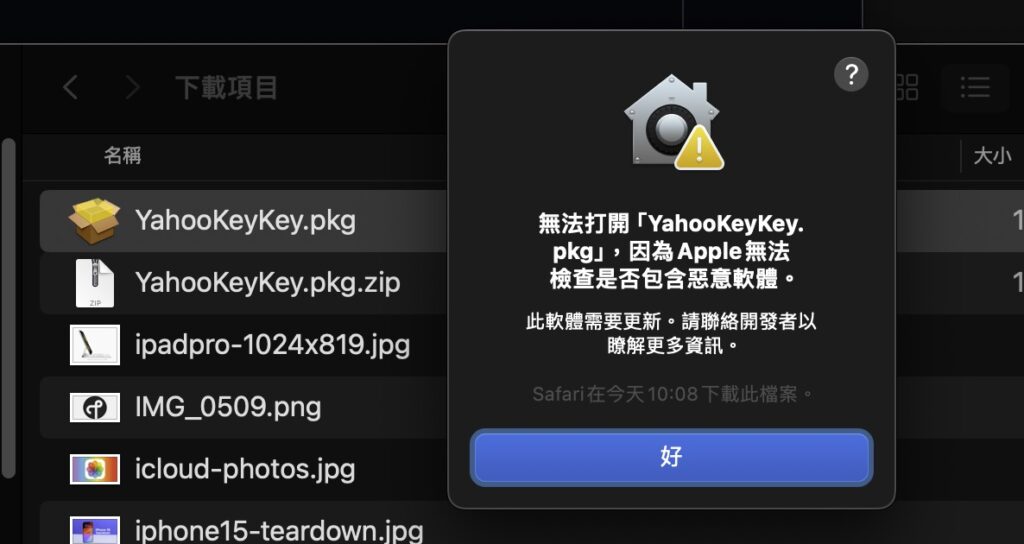
3:這時我們到「設定」內的「隱私權與安全性」,這裡我們在「安全性」下方選 App Store 和已識別的開發者,並可看到 YahooKeyKey.pkg 遭阻擋的訊息,這時我們按「強制打開」。
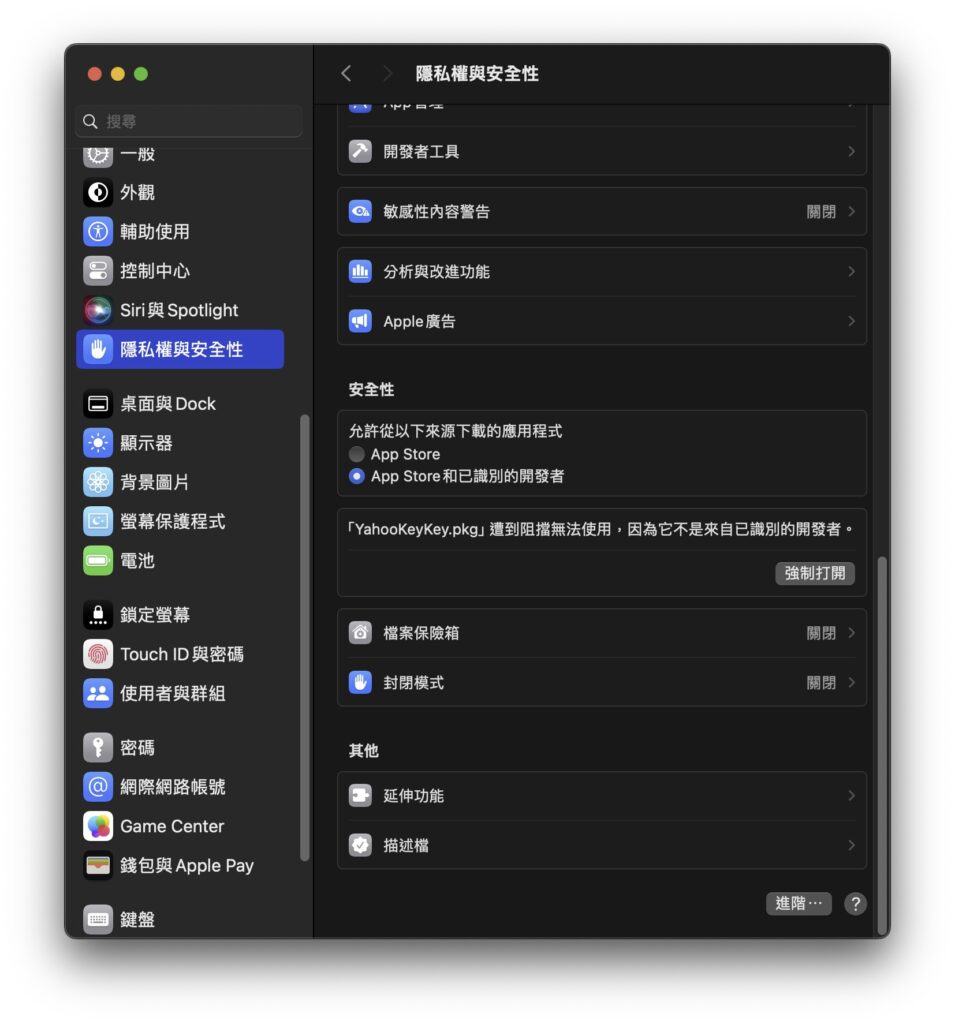
4:輸入密碼後,再次嘗試開啟 YahooKeyKey.pkg,看到警告後按「打開」。
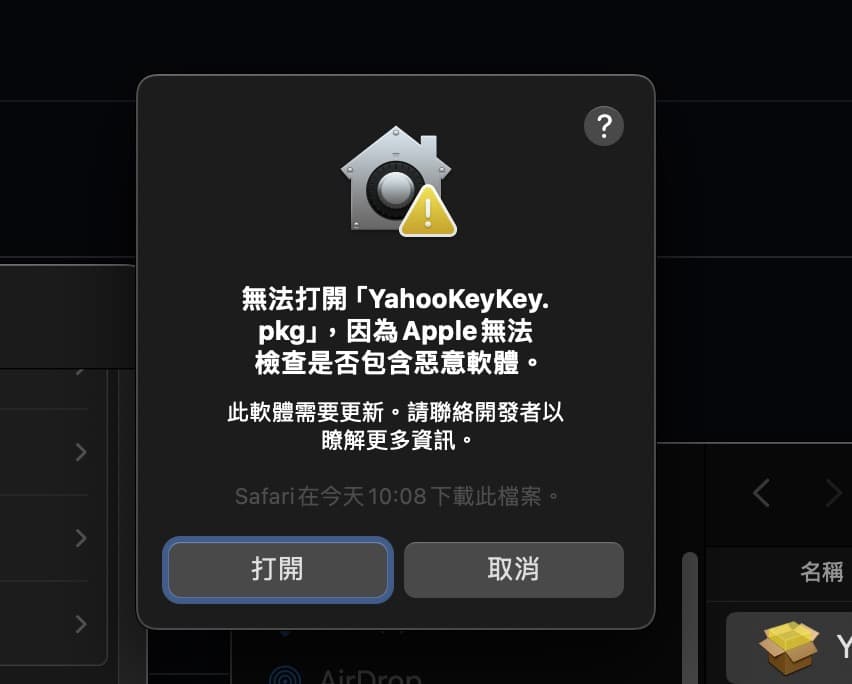
5:成功打開後看到安裝程式,如常進行安裝即可。注意,完成安裝後 Mac 會重新啟動一次。
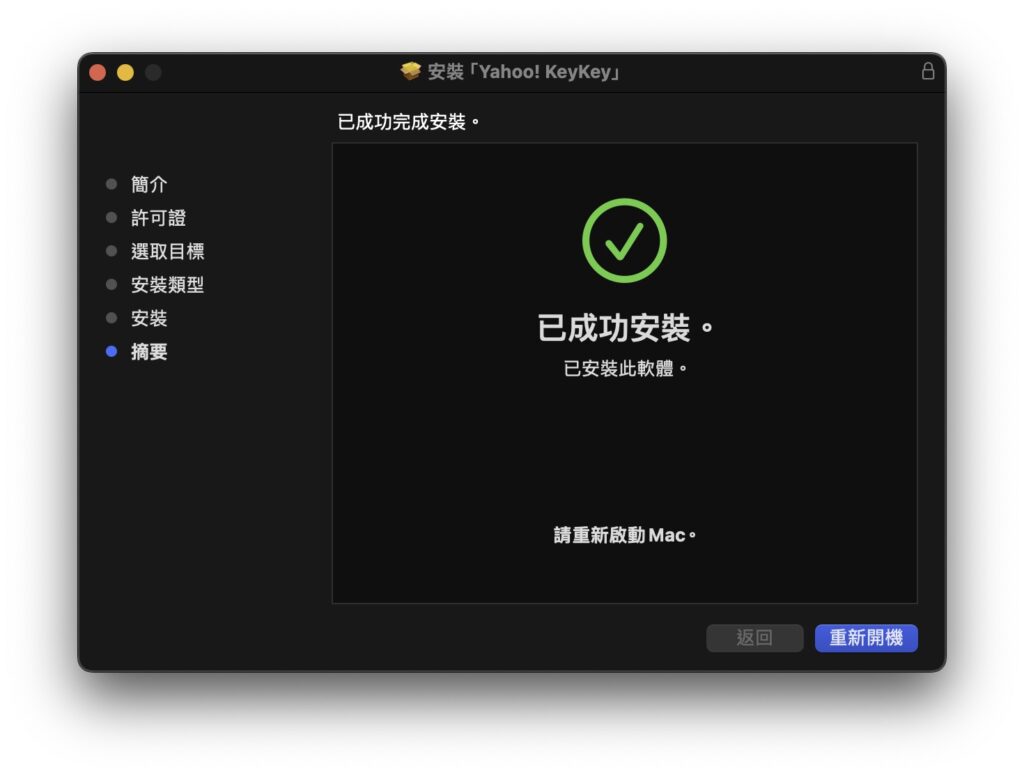
6:進入 macOS 設定,選「鍵盤」,再從「文字輸入」內的「輸入方式」選「編輯」。
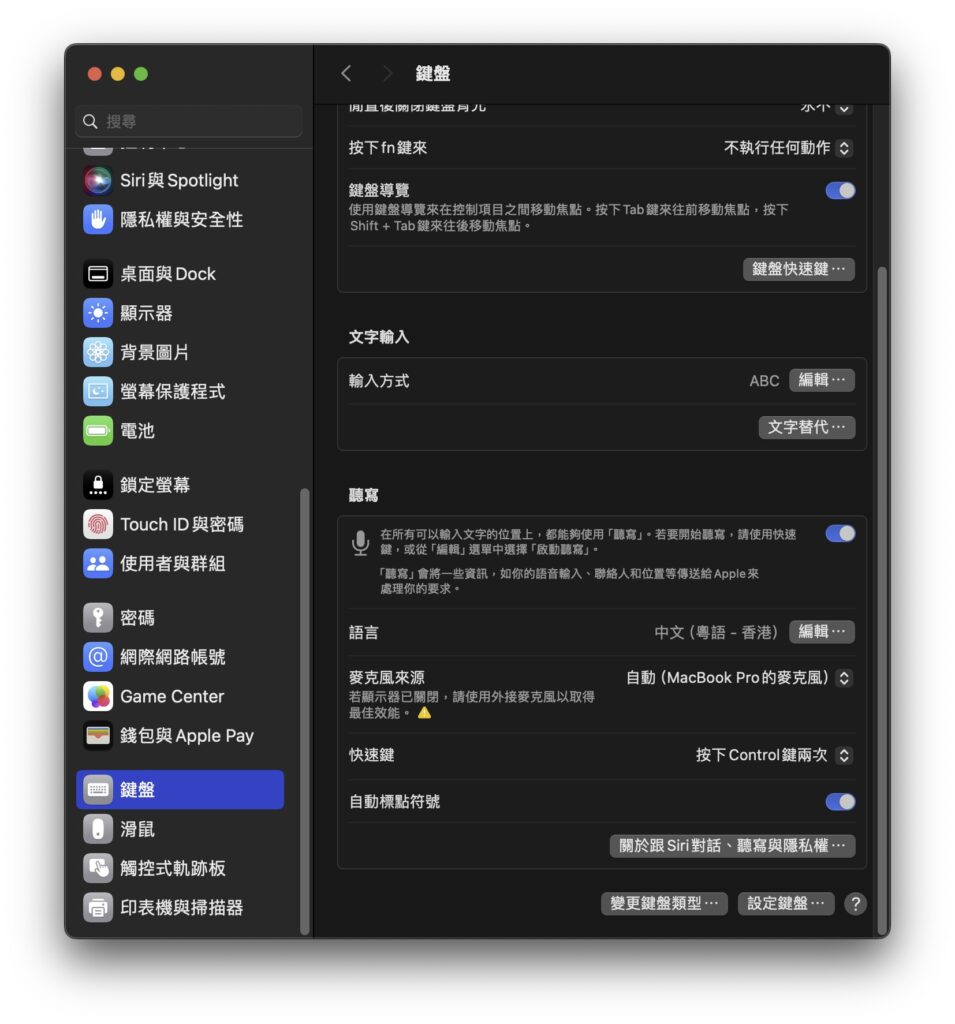
7:按左下方的 +,然後選「繁體中文」,當中選「Yahoo! 奇摩輸入法」,然後按「加入」即可完成。
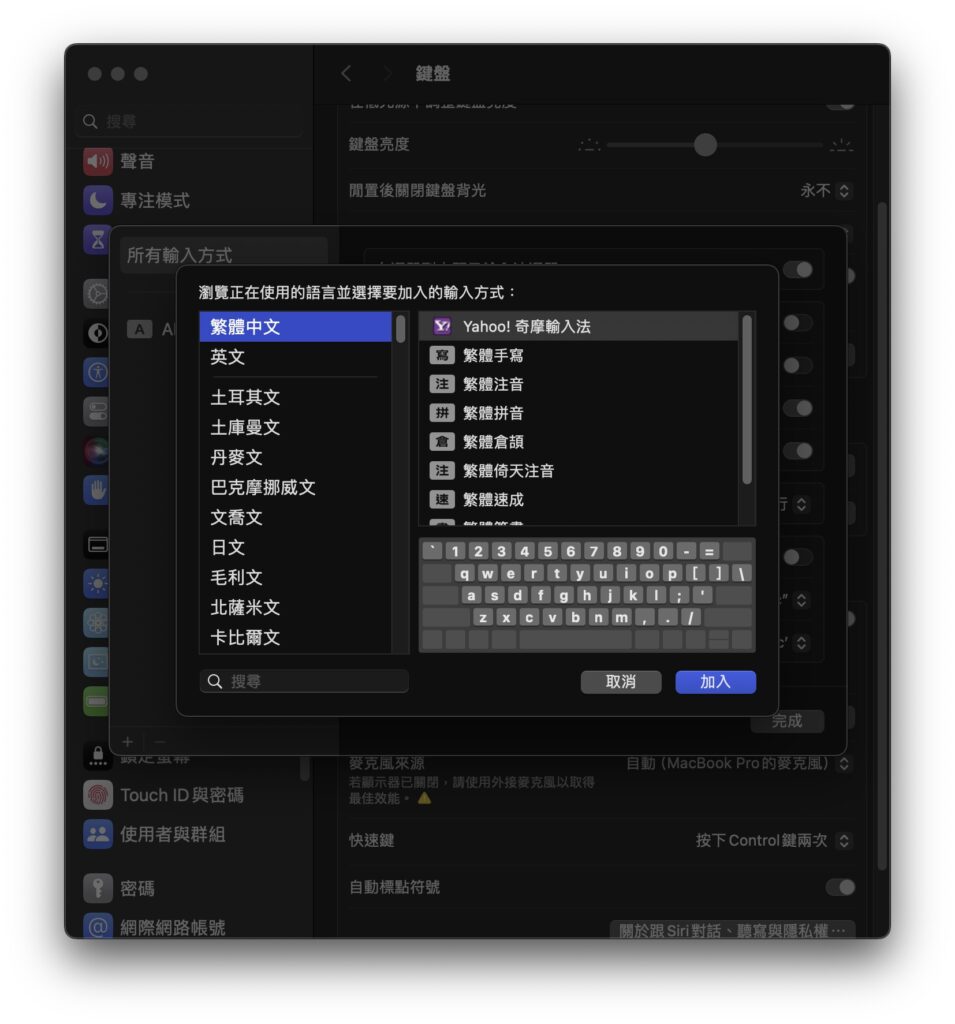
8:首次使用,先選上方系統列進行輸入法設定,按編好設定來自訂輸入法。